Comment soumettre un travail en utilisant Blender avec Cycles CPU Renderer
Ouvrez votre scène en utilisant Blender et ouvrez les paramètres de rendu via les propriétés ou utilisez l'onglet "Rendering Blender" pour préparer votre scène au rendu en ligne.
Sous l'option 'Render Engine', sélectionnez Cycles comme moteur de rendu et sélectionnez CPU sous l'option 'Device'.
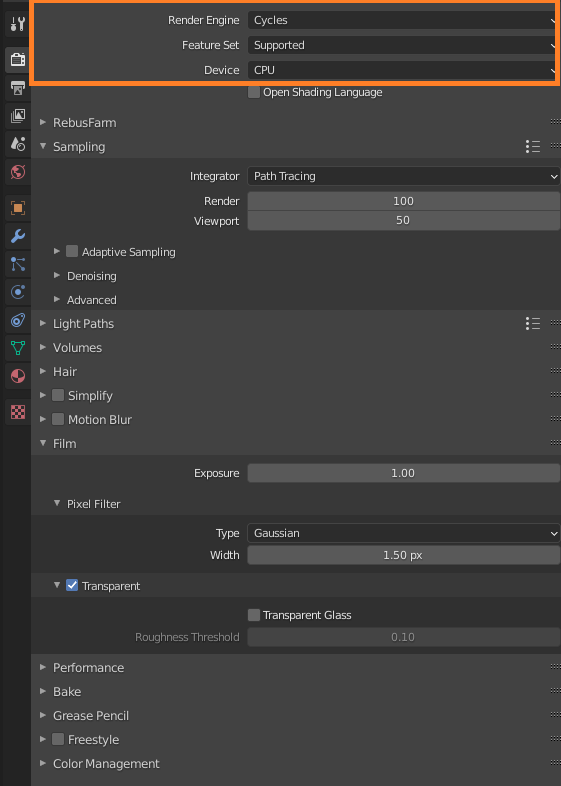
Sous 'Sampling', veuillez sélectionner les valeurs pour 'Render' et 'Viewport'. Ces paramètres affecteront le temps de rendu et la qualité mais ils dépendent de votre scène, donc veuillez faire quelques tests locaux avant d'envoyer le travail au render cloud.
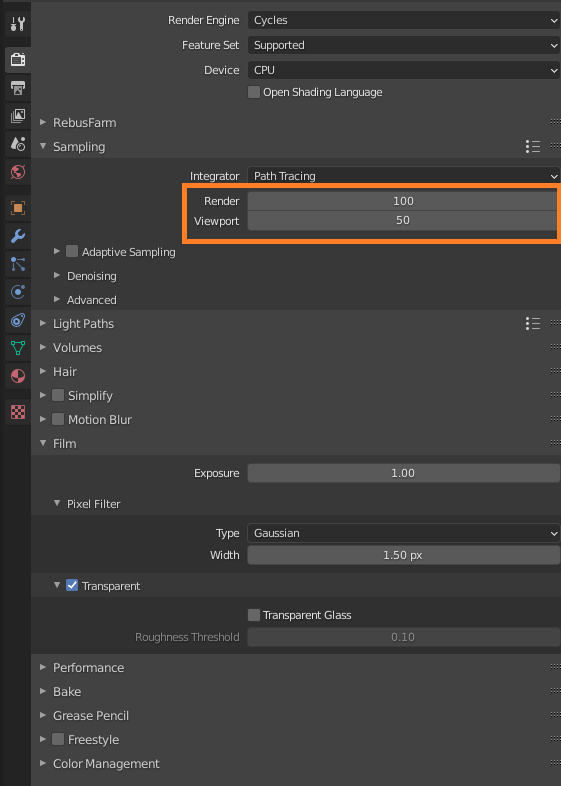
Veuillez naviguer vers les propriétés " Output " et définir un chemin de sauvegarde ainsi qu'un un format de sortie pour les images que vous souhaitez rendre en ligne.
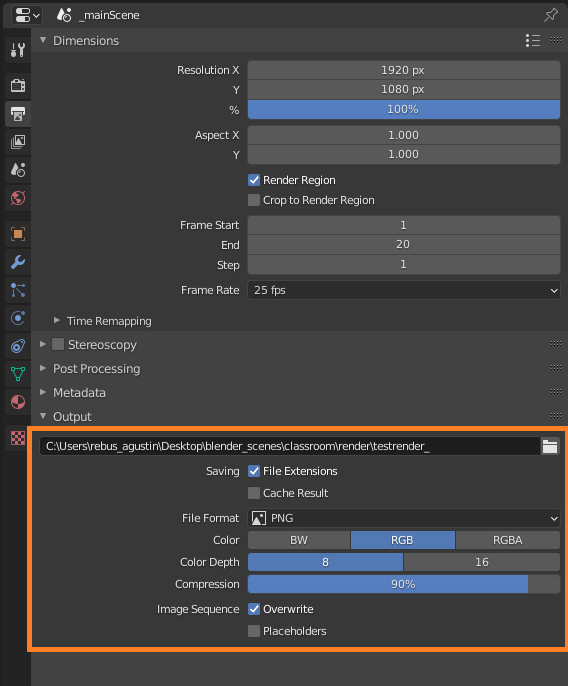
Ouvrez la fenêtre de configuration de RebusFarm via la liste déroulante RebusFarm dans les paramètres de rendu ou via l'onglet RebusFarm.
Veuillez vous référer au 'Blender Job Submission' pour des informations plus détaillées sur chaque option de la fenêtre de configuration de RebusFarm.
Cliquez sur le bouton "Upload to RebusFarm" pour envoyer votre travail au render cloud.
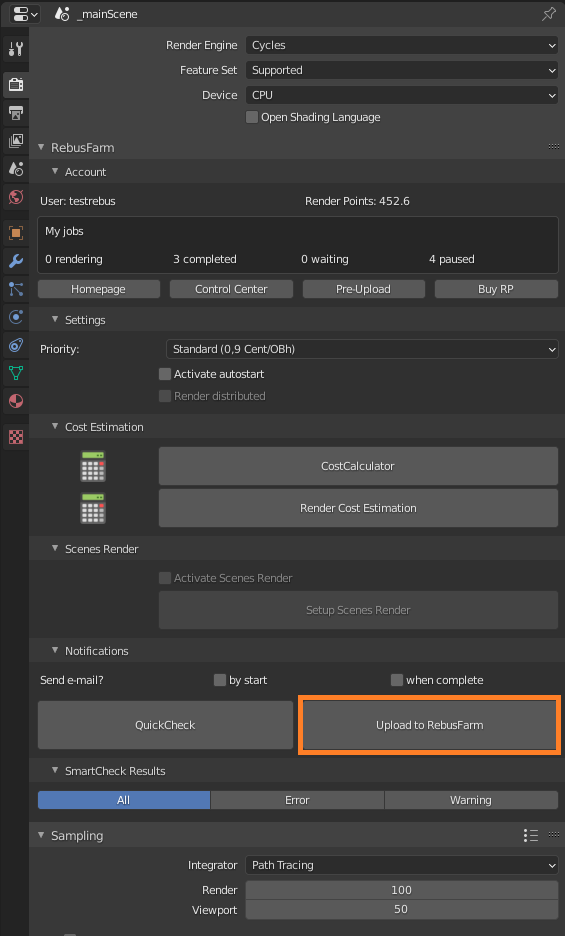
Si vous n'obtenez pas de message d'erreur dans la fenêtre SmartCheck, votre travail sera exporté vers le render cloud.
Dans le ControlCenter, vous pouvez suivre le téléchargement du travail et le processus de rendu. Les images finies seront automatiquement téléchargées vers le chemin de sauvegarde que vous avez défini dans les paramètres de Blender. Consultez notre section "Comment utiliser le ControlCenter" pour plus de détails sur le ControlCenter.
